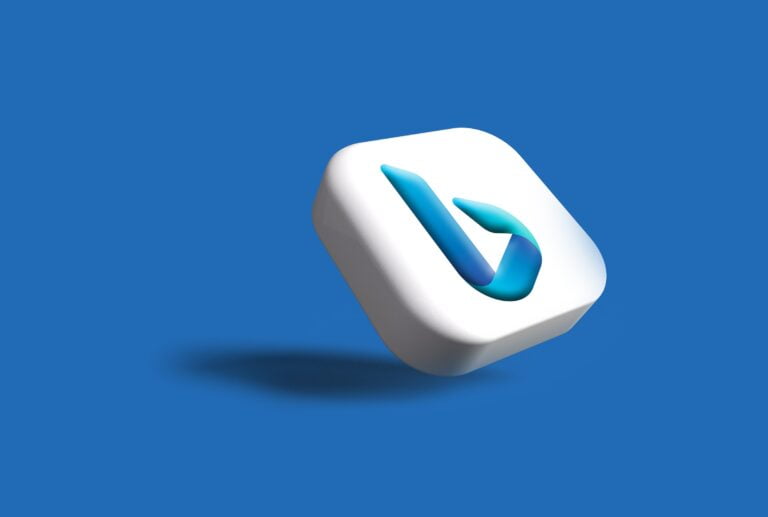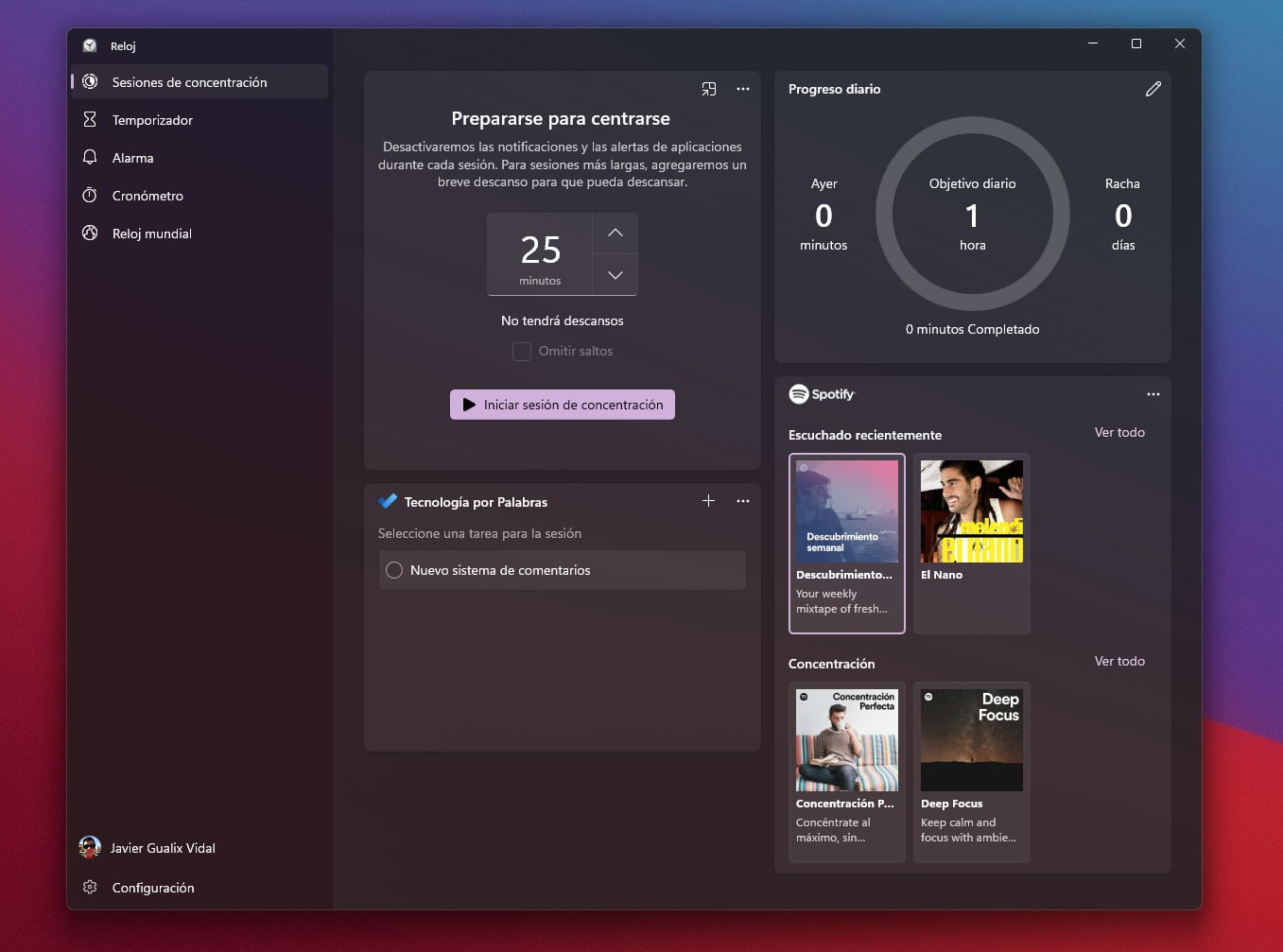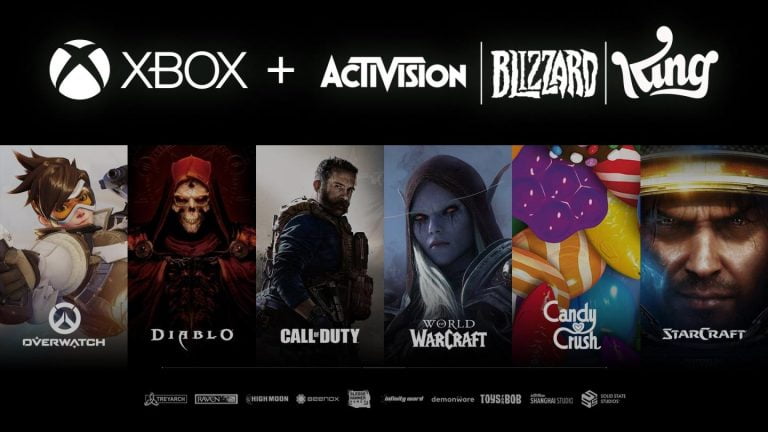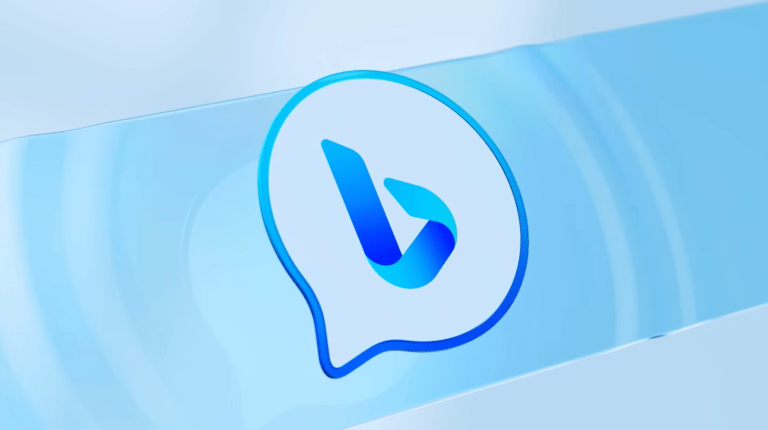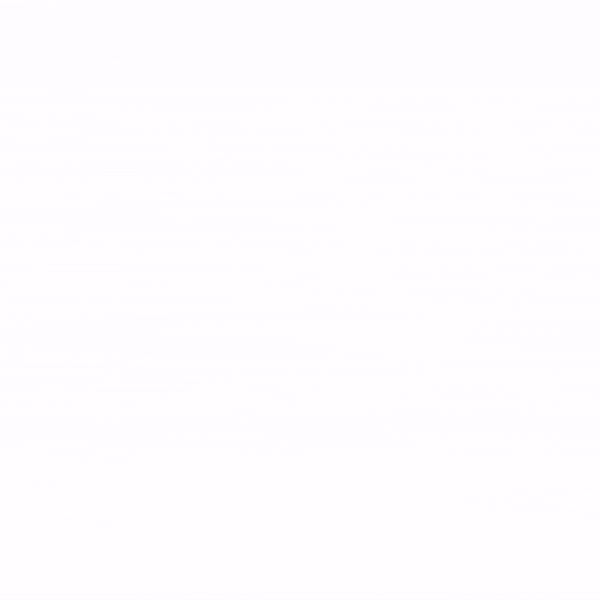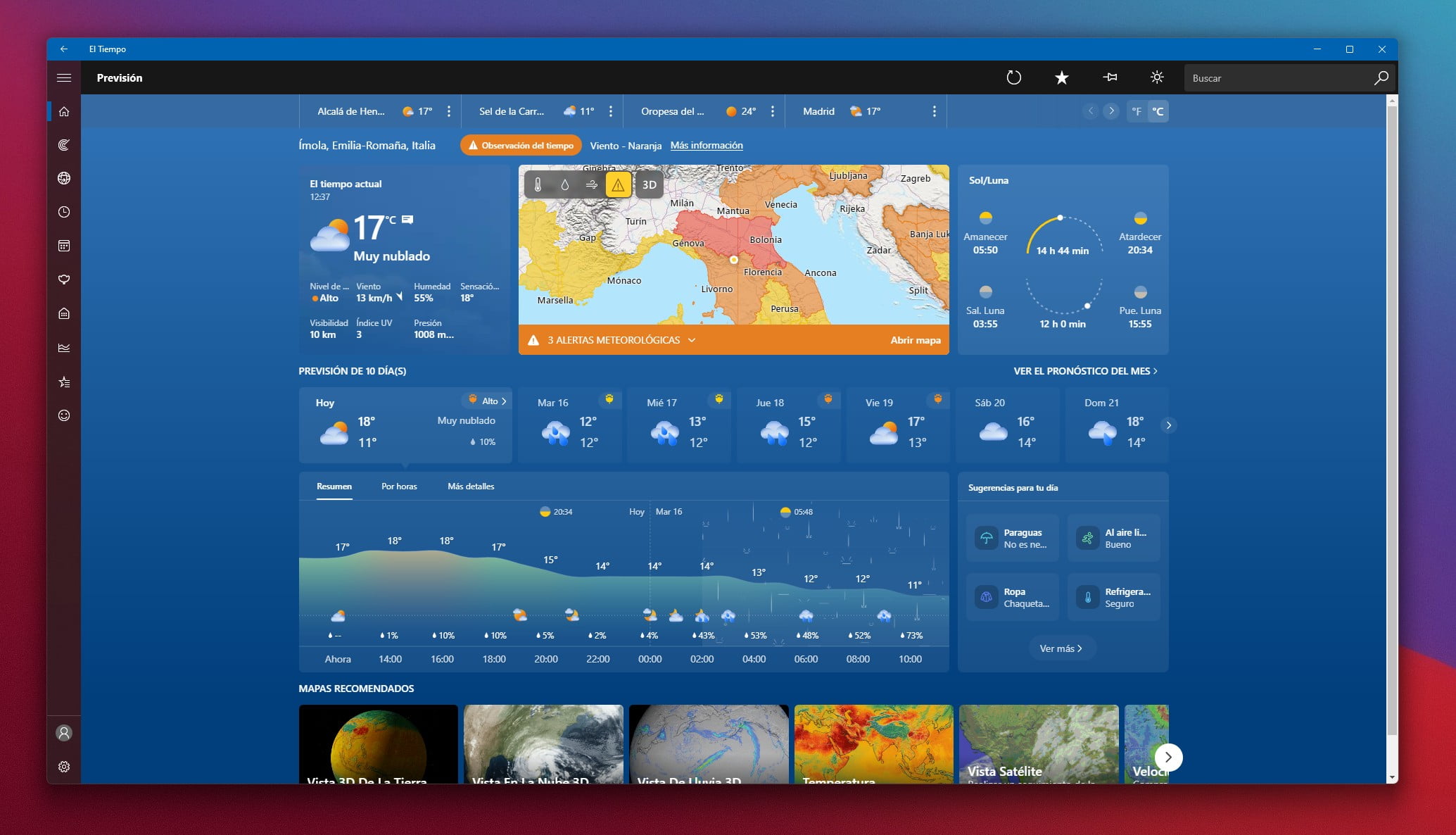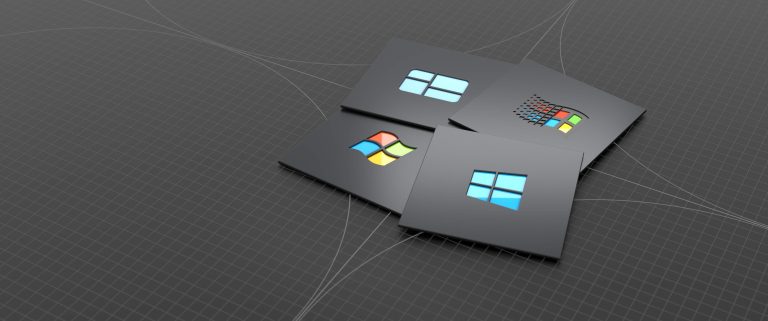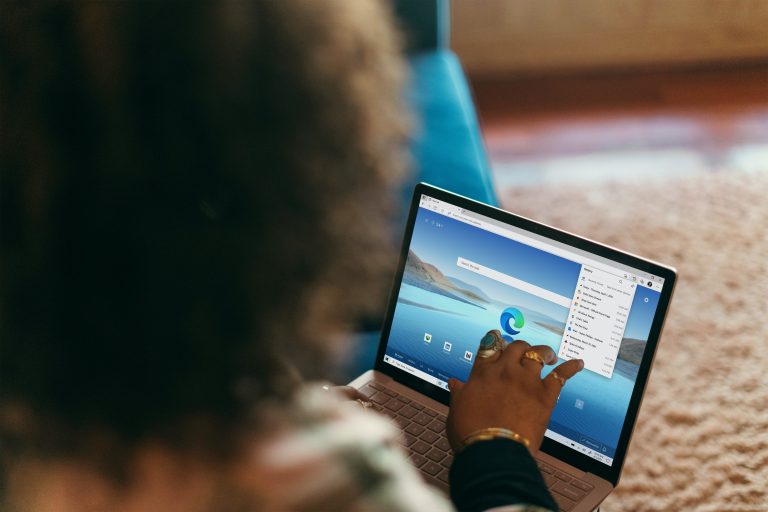La búsqueda en dispositivos móviles se ha vuelto más sencilla y personalizada gracias a la última actualización de la aplicación Bing. Microsoft ha lanzado una nueva función que permite a los usuarios de Android e iOS fijar Bing Chat AI directamente en la pantalla de inicio de nuestros dispositivos. Esta emocionante actualización brinda a los usuarios una forma más rápida y conveniente de acceder a la búsqueda y obtener respuestas personalizadas en tiempo real.
Con la integración de Bing Chat AI en la pantalla de inicio, los usuarios podemos iniciar fácilmente una conversación con el asistente virtual de Bing simplemente tocando el icono correspondiente. Al hacerlo, se abre una ventana de chat donde los usuarios podemos hacer preguntas, realizar consultas y obtener respuestas instantáneas. Bing Chat AI utiliza la inteligencia artificial para proporcionar respuestas precisas y relevantes. Ofreciendo información actualizada sobre una amplia gama de temas, como noticias, deportes, clima y mucho más.
Bing ahora más a mano en nuestro smartphone
La capacidad de fijar Bing Chat AI en la pantalla de inicio ofrece una experiencia de búsqueda más inmersiva y personalizada. Los usuarios pueden recibir notificaciones y actualizaciones en tiempo real sin tener que abrir la aplicación Bing. Esto significa que podemos estar al tanto de las últimas noticias, resultados deportivos o cambios climáticos directamente desde la pantalla de inicio de nuestro smartphone.
La función de fijar Bing Chat AI como widget en la pantalla de inicio también nos permite a los usuarios personalizar nuestra experiencia de búsqueda. Pueden ajustar el tamaño del widget y colocarlo en la posición deseada en nuestra pantalla de inicio, según nuestras preferencias personales. Esto nos brinda un acceso rápido y fácil a las funciones de búsqueda de Bing sin tener que abrir la aplicación completa. Veremos si todo el empeño de Microsoft consigue robarle protagonismo a Google o si la costumbre supera al potencial de Bing.